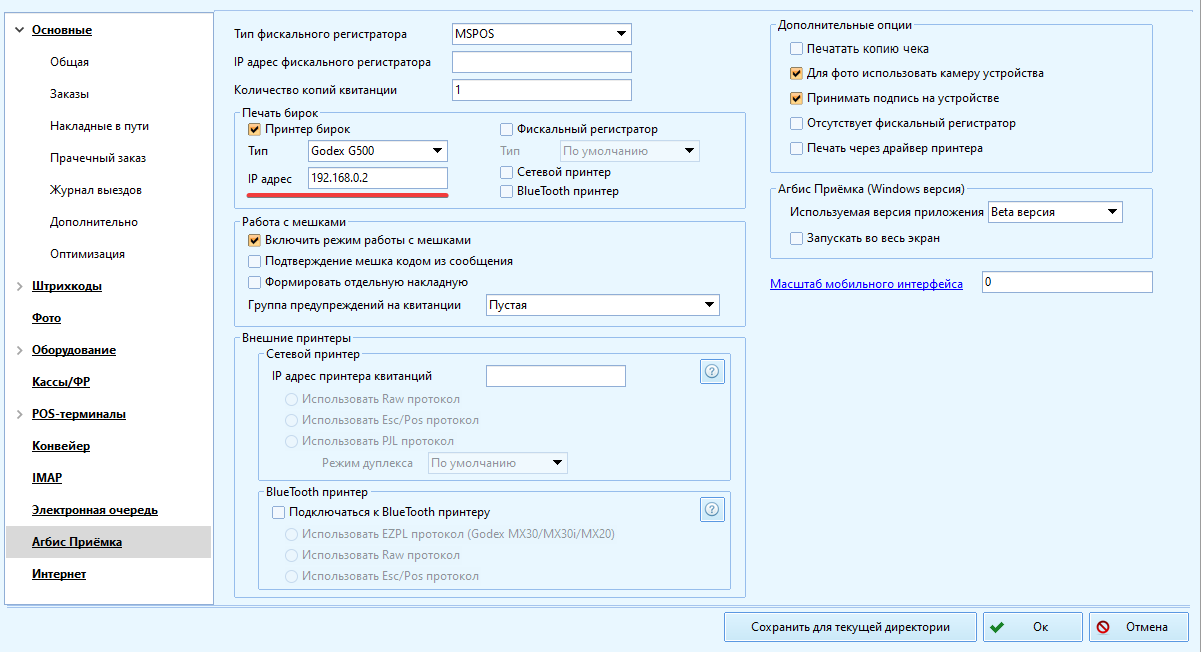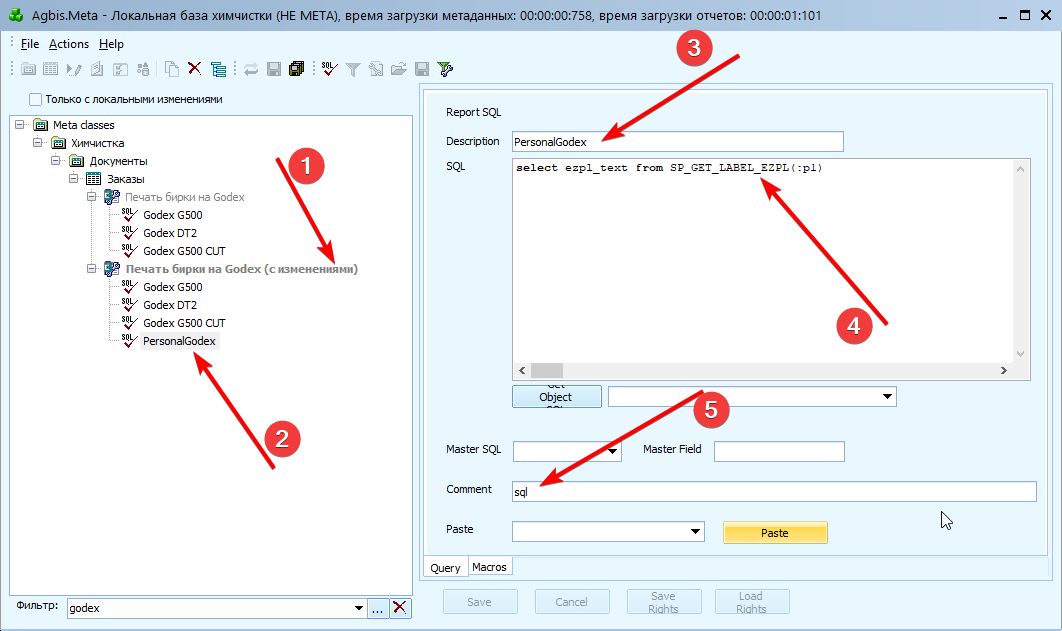мета-данные страницы
Принтер бирок Godex G500
Принтер бирок Godex G500 может работать с любом устройством для Агбис Приёмки: MSPOS, ЭВОТОР, смартфон или планшет
Предварительная настройка принтера Godex G500
Для того чтобы подключить принтер Godex G500, необходимо сначала выполнить его настройку, подробная инструкция по ссылке (данные настройки выполняет клиент самостоятельно или его системный администратор):
https://www.agbis.ru/learning/course/index.php?COURSE_ID=43&LESSON_ID=908&LESSON_PAT…
и затем настроить его для работы по сети, инструкция по ссылке (так же выполняет клиент самостоятельно или его системный администратор):
https://www.agbis.ru/learning/course/index.php?COURSE_ID=43&LESSON_ID=913&LESSON_PAT….
Ссылка для клиента: https://www.agbis.ru/learning/course/index.php?COURSE_ID=43&LESSON_ID=913&LESSON_PATH=907.909.913 и https://www.agbis.ru/learning/course/index.php?COURSE_ID=43&LESSON_ID=908&LESSON_PATH=907.909.908
Настройка подключения к принтеру
В приложении Агбис Приёмка реализована возможность автоматического поиска принтера бирок в локальной сети. Для этого необходимо выставить локальную настройку Файл - Локальные настройки - Агбис Приёмка - IP адрес принтера бирок: 0.0.0.0 После этого Агбис Приёмка автоматически найдёт принтер и начнет печатать бирки
Или ввести в это поле реальный IP принтера (чтобы ускорить процесс печати и не тратить время на поиск принтера по сети)
Настройка типа распечатываемой бирки
В Meta сотрудниками компании Агбис было настроено три бирки по умолчанию (для ленты шириной 44мм, без ограничения по высоте):
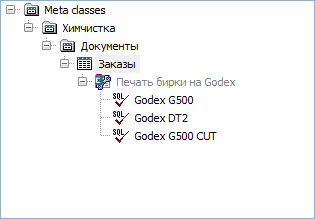
- Godex G500 - бирка на принтер Godex G500
- Godex DT2 - бирка на принтер Godex DT2
- Godex G500 CUT - бирка на принтер Godex G500 с автоматическим обрезчиком
Какой тип бирки печатать на устройстве выбирается в локальных настройках модуля:
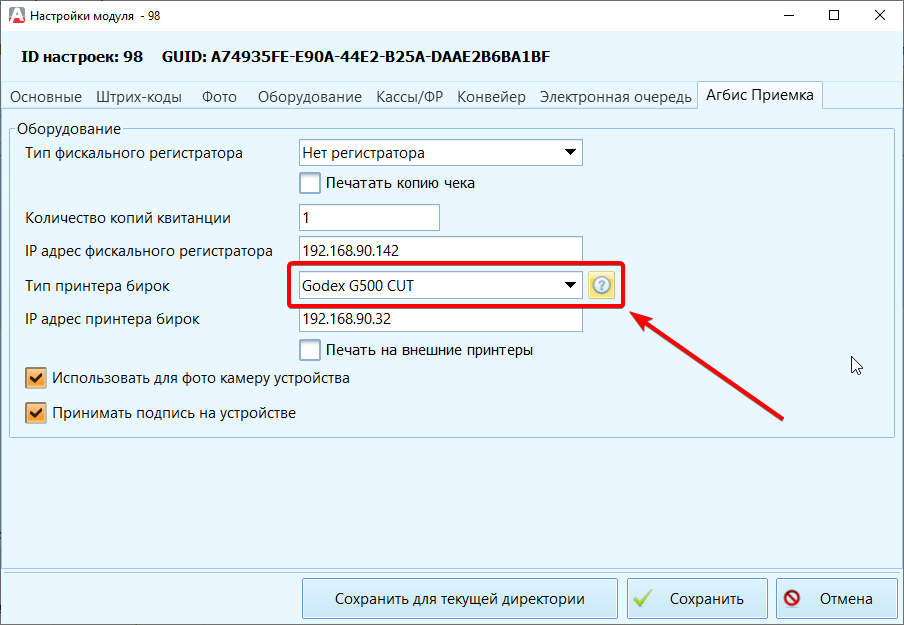
При необходимости использовать бирку с индивидуальными особенностями, необходимо
- В локальных настройках указать произвольный "Тип принтера бирок" (например, PersonalGodex)
- В Meta создать локальную копию мета объекта
- В Meta в локальной копии добавить SQL запрос с выбранным названием (в нашем примере это PersonalGodex)
- В Meta в поле SQL необходимо написать sql запрос который вернет бирку с индивидуальными особенностями (используется 1 входной параметр для запроса - вн.номер услуги)
- В Meta в поле комментария необходимо сделать пометку "sql"